CAD繪制花紋結(jié)的方法
CAD中可以繪制許多圖形,其中,花紋結(jié)是一種較為簡(jiǎn)單的圖形,大家知道如何用cad繪制花紋結(jié)嗎?下面就由小編來(lái)為大家介紹一下吧!
1.打開(kāi)中望CAD,我們首先制作一個(gè)圓。
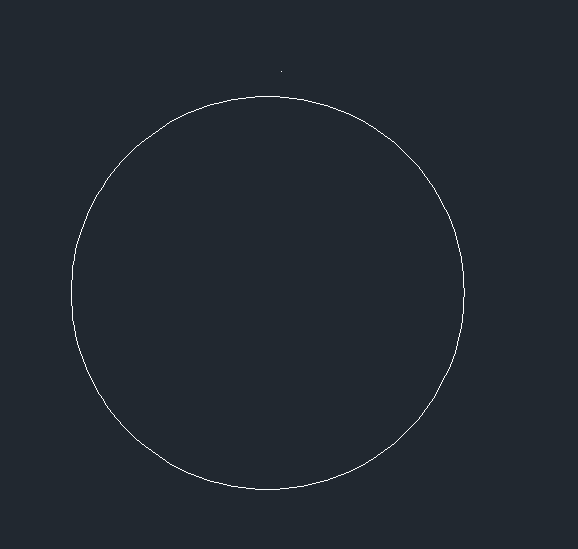
2.右鍵點(diǎn)擊下方的【對(duì)象捕捉】,將其它工具前面的勾去掉,只保留【切點(diǎn)】的勾。
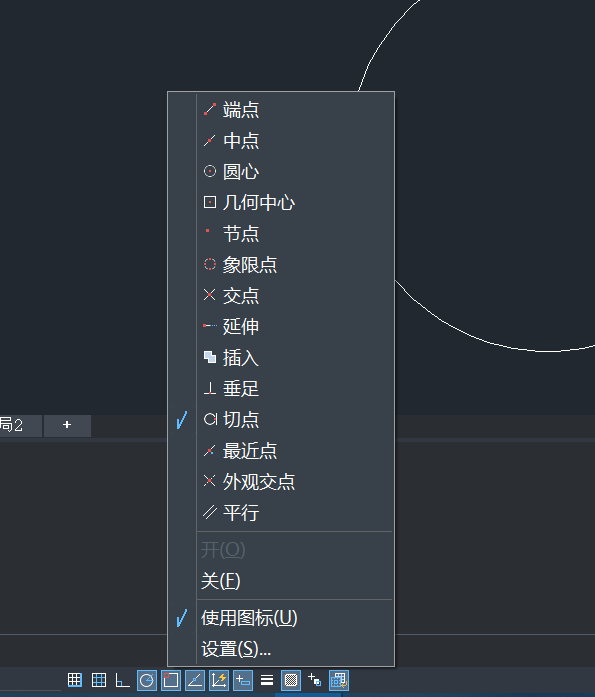
3.選擇【直線】命令,點(diǎn)擊圓邊上的一個(gè)點(diǎn),下方命令欄輸入L,回車,輸入100,回車,輸0,回車,得到切線。
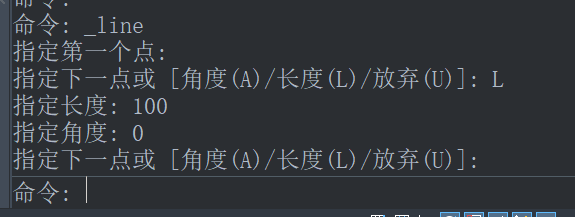
4.同上操作,繪制兩條平行線,如下所示。
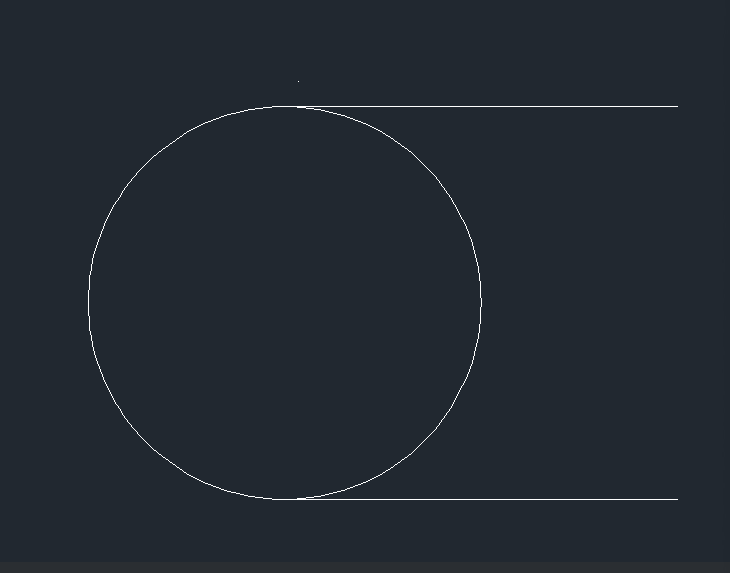
5. 命令欄輸入【tr】,點(diǎn)擊回車鍵,然后點(diǎn)擊圓,將圖形修建如下圖所示。
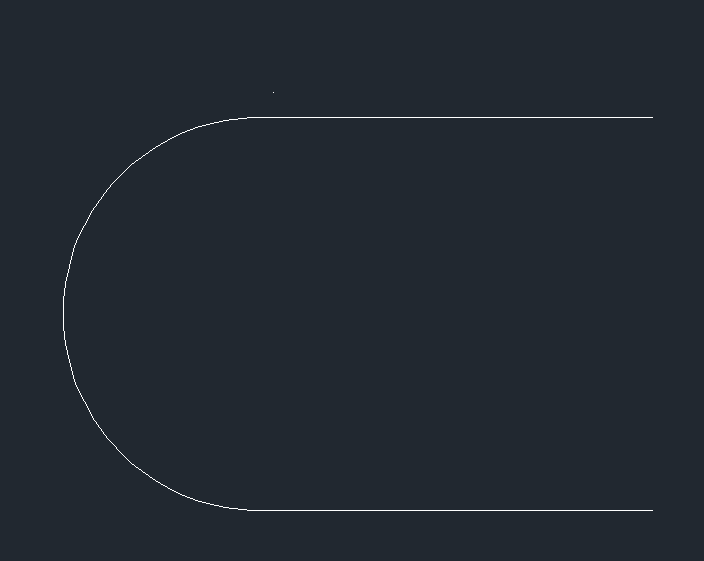
6.命令欄輸入【PE】,點(diǎn)擊回車,將整個(gè)圖形選擇,根據(jù)步驟將圖形變成一條多段線。
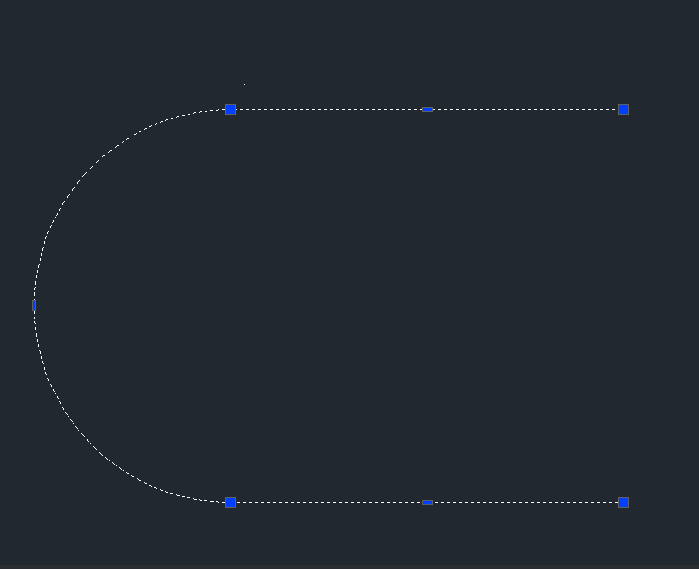
7.命令欄輸入【O】,點(diǎn)擊回車,繼續(xù)輸入【10】,點(diǎn)擊回車,這個(gè)時(shí)候回到繪圖區(qū),點(diǎn)擊圖像,向內(nèi)偏移,然后制成如圖所示圖形。
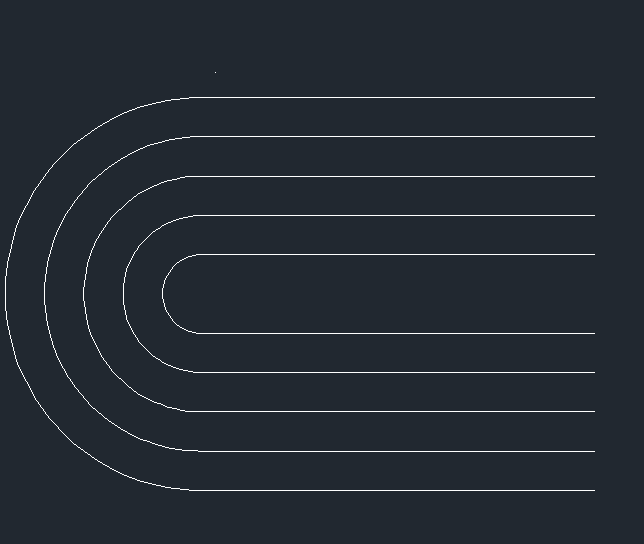
8.在對(duì)象捕捉里面把之前關(guān)掉的工具打開(kāi),直線命令繪制一條如圖所示直線。
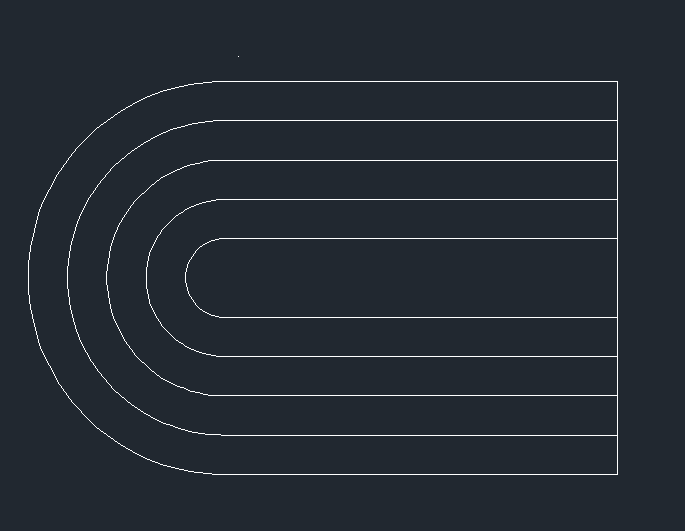
9.繼續(xù)操作,在命令欄輸入【AR】,點(diǎn)擊回車鍵,在彈出來(lái)的對(duì)話框中,點(diǎn)擊右邊的【環(huán)形陣列】,然后點(diǎn)在下面的【選擇對(duì)象】前面的按鈕,回到繪圖區(qū)選擇所有的對(duì)象,回車,在【中心點(diǎn)】后面的【Y:】后面的按鈕,點(diǎn)擊一下,回到繪圖區(qū)選擇輔助直線的中心,回車;項(xiàng)目總數(shù)改為【4】,填充角度改為【360】,點(diǎn)擊【確定】,得到圖形如下。
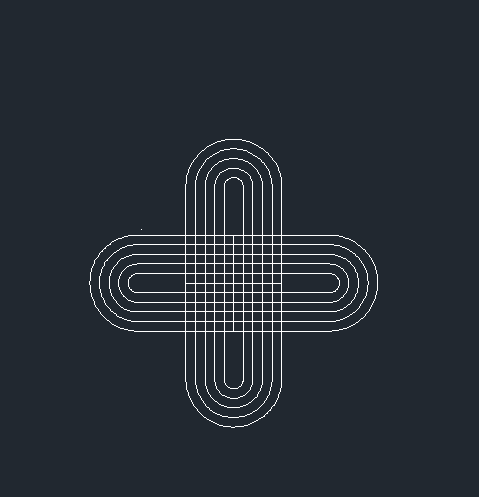
10.選中圖形,利用修建工具,進(jìn)行修建,得到圖形如下。
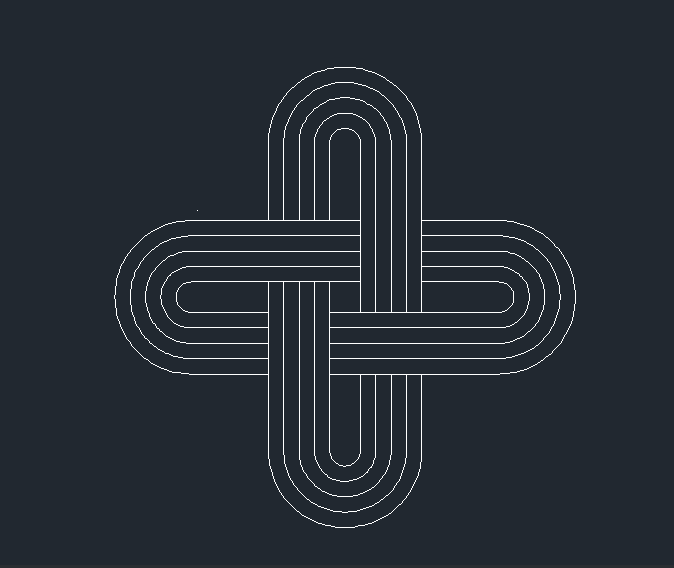
以上就是利用cad繪制花紋結(jié)的方法,大家都學(xué)會(huì)了嗎?感謝大家的閱讀!
推薦閱讀:CAD
推薦閱讀:三維CAD
· 中望軟件杭州峰會(huì)成功舉辦,“CAD+”賦能浙江智造縱深發(fā)展2025-06-25
·中望3D 2026全球發(fā)布:開(kāi)啟設(shè)計(jì)仿真制造協(xié)同一體化時(shí)代2025-06-13
·中望軟件攜手鴻蒙、小米共建國(guó)產(chǎn)大生態(tài),引領(lǐng)工業(yè)設(shè)計(jì)新時(shí)代2025-06-01
·中望軟件2025年度產(chǎn)品發(fā)布會(huì)圓滿舉行:以“CAD+”推動(dòng)工業(yè)可持續(xù)創(chuàng)新2025-05-26
·中望CAD攜手鴻蒙電腦,打造“多端+全流程”設(shè)計(jì)行業(yè)全場(chǎng)景方案2025-05-13
·中望軟件蕪湖峰會(huì)圓滿召開(kāi),共探自主CAx技術(shù)助力企業(yè)數(shù)字化升級(jí)最佳實(shí)踐2025-04-27
·中望軟件亮相法國(guó) BIM World 展會(huì): 以CAD技術(shù)創(chuàng)新賦能工程建設(shè)行業(yè)數(shù)字化轉(zhuǎn)型2025-04-27
·數(shù)字化轉(zhuǎn)型正當(dāng)時(shí)!中望+博超全國(guó)產(chǎn)電力行業(yè)解決方案助力行業(yè)創(chuàng)新發(fā)展2025-03-27
·玩趣3D:如何應(yīng)用中望3D,快速設(shè)計(jì)基站天線傳動(dòng)螺桿?2022-02-10
·趣玩3D:使用中望3D設(shè)計(jì)車頂帳篷,為戶外休閑增添新裝備2021-11-25
·現(xiàn)代與歷史的碰撞:阿根廷學(xué)生應(yīng)用中望3D,技術(shù)重現(xiàn)達(dá)·芬奇“飛碟”坦克原型2021-09-26
·我的珠寶人生:西班牙設(shè)計(jì)師用中望3D設(shè)計(jì)華美珠寶2021-09-26
·9個(gè)小妙招,切換至中望CAD竟可以如此順暢快速 2021-09-06
·原來(lái)插頭是這樣設(shè)計(jì)的,看完你學(xué)會(huì)了嗎?2021-09-06
·玩趣3D:如何巧用中望3D 2022新功能,設(shè)計(jì)專屬相機(jī)?2021-08-10
·如何使用中望3D 2022的CAM方案加工塑膠模具2021-06-24
·CAD常見(jiàn)問(wèn)題之旋轉(zhuǎn)文本2016-07-26
·CAD多重引線怎么使用2018-05-08
·中望CAD 2022新增IFC:搭建二維CAD與BIM“橋梁”2021-08-17
·CAD怎么繪制倒直角圖形2018-11-26
·如何設(shè)置CAD的標(biāo)注精度2018-03-27
·為什么CAD布局里彩色的圖形不顯示顏色?2021-04-01
·CAD機(jī)械版如何計(jì)算重量和體積2024-06-25
·什么是CAD的數(shù)字簽名2023-03-06








